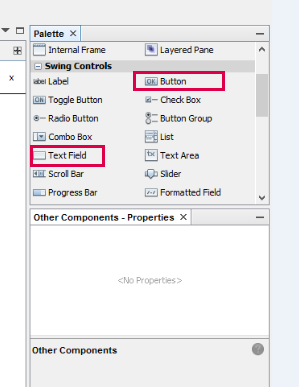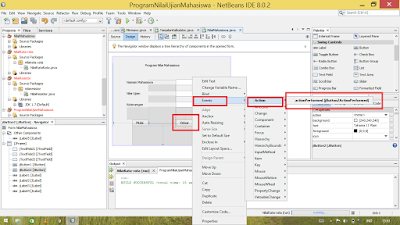1. Membuka app NetBeans terlebih dahulu
2. Klik New Project pada ujung kiri atas, sesuai pada gambar dibawhah ini.
3. Setelah klik New project akan muncul seperti gambar dibawah ini lalu klik sesuai petunjuk pertama dan kedua.
4. 1) Ganti project name sesuai dengan yang ingin dibuat contoh "KalkulatorSederhana"
2) Ikuti prosedur seperti gambar 2, jika ada tanda centang maka hilangkan.
5. Setelah itu cari source packages, lalu klik kanan dan ikuti prosedur pada gambar
6. Ubahlah class name dengan "KalkulatorSederhana"
7.Jika berhasil maka akan muncul seperti pada gambar dibawah ini.
8. Bisa ditarik atau di klik 2x untuk menggeser text dan button ke sebelah kiri, yaitu frame yang telah dibuat. Setelah itu bentuklah seperti kalkolator sederhana
9. Setelah selesai tampilan kalkulator sederhana akan seperti gambar dibawah ini.
10. Ubah Navigator atau sesuaikan seperti gambar dibawah ini.
11. Arahkan Source dan klik, lalu ubah public class sesuai pada gambar di bawah ini.
12. Lalu klik design kembali. arahkan kursor pada tombol kalkulator dan klik kembalik angka 1 - 9. ikuti gambar dibawah ini
12. Klik tombol koma(,) 2x lalu sesuaikan programnya sesuai gambar dibawah ini.
13. Klik tombol +, -, /, dan * lalu Sesuaikan programnya sesuai gambar dibawah ini.
14. Klik ( = ) sebanyak 2x pada design lalu sesuaikan pada gambar dibawah ini.
14. Setelah itu klik Play/run.
15. Dan berhasil :)
❤ Selamat mencoba kawan....